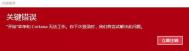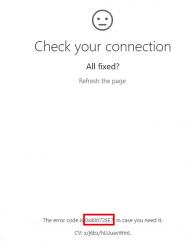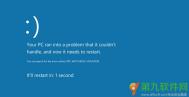win10关键错误解决方法

win10关键错误开始菜单和cortana无法工作解决方法:
(本文来源于图老师网站,更多请访问https://m.tulaoshi.com/windowsshi/)1、在这台电脑图标上点击右键,选择管理(如果你的桌面上没有该图标,可通过右击桌面,选择个性化→主题→桌面图标设置,勾选计算机图标后,点击确定调出;如果开始按钮右键菜单还没失效,在该菜单中选择计算机管理也可进入)。

2、点击服务和应用程序旁边的箭头,单击服务(其实有键盘的用户可以省去第1步,直接按住Win+R调出运行,执行services.msc进入服务,如上图)。

3、找到User Manager服务,右键点击选择属性(如上图)。

4、在启动类型中选择自动,点击确定(如上图)。
5、此时在弹出的关键错误提示框中点击立即注销,重新登录后问题即可解决。
解决Win10系统出现IP地址冲突的方法
在近期有部分win10系统用户在上网的过程中,桌面右下角出现IP地址冲突的提示,很多用户表示对该问题不解,对于出现该问题是因为局域网下,路由器分配IP是出现了问题,故此我们想要解决该问题就需要对路由器进行重启,不过重启路由器会让其它用户出现短时间断网的情况,故此图老师小编这里为大家带来了一篇在不重启路由器的前提下,解决win10系统下IP冲突的问题,下面我们一起看下吧!
解决Win10系统出现IP地址冲突的方法
1、首先先去可以上网的电脑上查看正确的IP地址,在能上网的电脑上按下Win+X,点击网络连接;

2、在网络窗口中,在连着网的无线网络或者本地连接右键,选择状态;

3、在网络状态中点击详细信息;

4、然后记下Ipv4地址,Ipv4子网掩码,Ipv4默认网关,Ipv4 DHCP 服务器,Ipv4 DNF 服务器5项;

5、然后到自己的电脑上,按照第一步打开网络连接,然后在以太网或者无线网络上单击右键,选择属性;

6、在属性界面,点击此连接使用下列项目下放的internet 协议版本 4(TCP/IPV4)然后点击属性;
(本文来源于图老师网站,更多请访问https://m.tulaoshi.com/windowsshi/)
7、把之前记录下来的各项数据依次填入,注意,除了IP地址一行的第4格不能相同,其他都必须一样(推荐填写100以下的数字,因为路由器中自动分配功能会自动分配100以上的数字,如果再这里我们填写100以上的数字会和其他计算机冲突。),然后点击确定,在点击确定,这里会卡一下,然(m.tulaoshi.com)后就好了。

通过上述方法设置,我们就能够在不重启路由器的情况下解决IP出现冲突的问题了,如果你也遇到这类问题的话,赶快试试该方法吧!
如何一键隐藏win10桌面图标?
对于从事计算机办公的windows系统用户来说,电脑桌面中拥有杂乱的文件已不是什么新鲜事,就如图老师小编的电脑中,可谓是占据整个屏幕,甚至还不够用,不过有时我们在窗口化编辑东西是,这些图标就显得尤为的碍眼,故此图老师小编为大家带来了一篇win10系统下一键隐藏桌面文件的方法,需要的用户不妨尝试下!
操作方法
1、右键点击桌面 空白处,然后 指向查看;
2、这时子菜单中有一项显示桌面图标为勾选状态,那么我们只需要再点击一次取消勾选就可以了。

当然,如果你仅仅是想隐藏这台电脑网络等图标的话,
那么可以在桌面上点击右键,接着选择个性化;
然后在个性化中选择主题,并点击桌面图标设置选项;

上述方法就是图老师小编为您提供的win10隐藏桌面图标的方法教程,通过这个方法我们就能够一键将系统下的桌面图标隐藏掉,如果想要将其显示,重复上述操作选择m.tulaoshi.com显示桌面图标即可!
win10安装kb3097617更新补丁失败的解决方法
微软在近期对win10正式版10240版系统用户推送的累计安全更新KB3097617补丁,不过有些win10用户对该补丁进行正常安装时,出现安装补丁失败的问题,其安装该补丁后没有任何错误提醒,具体错误表现为系统出现无限重启,或者在不做任何修改的情况下自动重定向到桌面。对于出现该问题的用户都表示非常的头痛,故此图老师小编为大家带来了该问题的解决方法,文本提供有两种解决教程,希望对您有所帮助!

第一种方法
首先是关闭所有安全软件的实时监控等保护功能,包括Windows10自带的Windows Defender。根据一些用户的观察,上述安装失败问题可能是由于这些安全软件阻拦所致,因此在关闭安全软件后可能会正常完成安装。
第二种方法
如果关闭杀软无济于事,可在下方链接手动下载补丁安装包,手动安装更新,可能会解决问题。
目前只有这两种方法通过了某些用户的测试。如果你也遇到了类似问题,不妨尝试一下上述解决方法。
KB3097617官方下载:
32位:http://download.windowsupdate.com/c/msdownload/update/software/secu/2015/10/windows10.0-kb3097617-x86_38478922d765163b9810cf3f1e214b1d9fb25a58.msu
64位:http://download.windowsupdate.com/c/msdownload/update/software/secu/2015/10/windows10.0-kb3097617-x64_ffaf3ab7e5bfd694144af533b2eb13e2b16fd873.msu
我们在通过上述两种方法操作后,就能够解决该补丁安装失败的问题了